1、在Windows10系统桌面,依次点击“开始/Groove音乐”菜单项,即可打开Groove音乐播放器。

2、在打开的音乐播放器主界面,点击左侧的播放列表按钮

3、这时会打开播放列表创建窗口,点击下面的“新建播放列表”快捷链接。

4、这时会打开创建新播放谱驸扌溺列表的窗口,可以在这里设置播放列表的名称,比如:新歌,然后点击“创建播放列表”按钮即可。
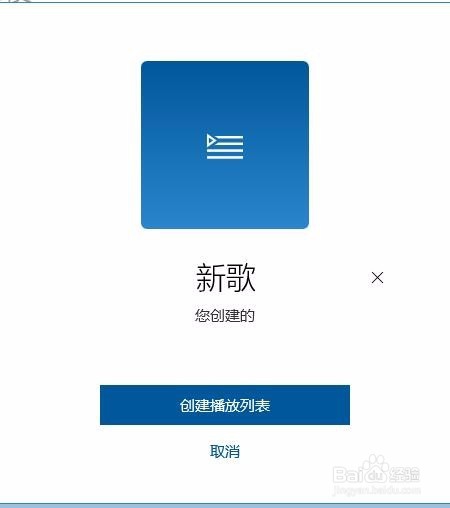
5、这时新歌单创建好了,但还没有添加音乐,可以点击左侧的音乐图标。
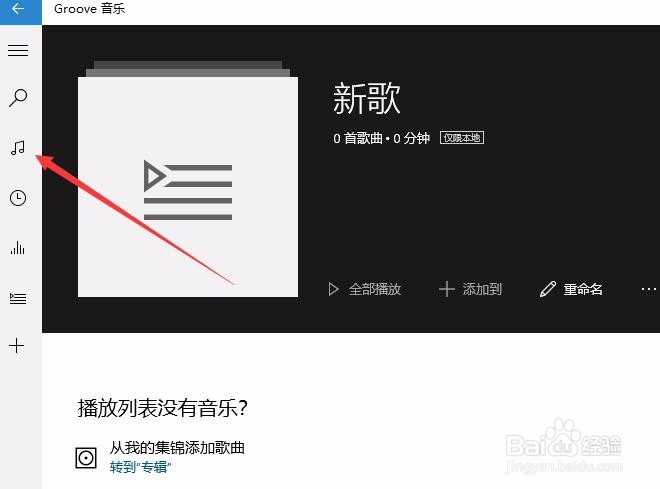
6、在右侧打开的窗口中点击“歌曲”标签,然后点击下面的“选择查找音乐的位置”快捷链接。

7、在打开的“从本地曲库创建个人收藏”页面中,点击添加按钮
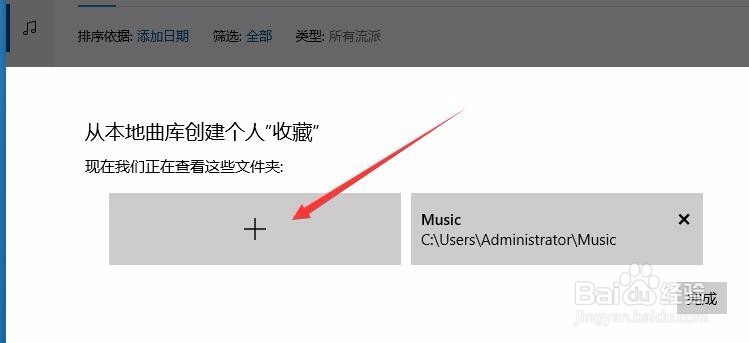
8、选择本地音乐文件所在的文件夹,然后点击确定按钮就可以了。这时就可以把音乐文件夹点击好了,最后点击完成按钮。

9、这时可以看到已添加好的音乐列表了,选中所有的音乐,然后点击下面的“添加到/新歌”菜单项,这样就可以把所有的音乐添加以上面创建的播放列表中了。

10、打开上面的播放列表,就可以看到所有的添加的音乐了。
